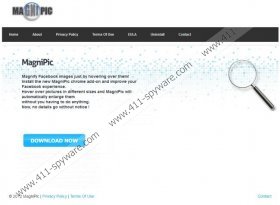MagniPic - Anleitung zum Entfernen
Wenn Sie Facebook Bilder vergrößern wollen, empfehlen wir Sie einfach auf das Bild klicken und downloaden MagniPicunterlassen. Obwohl es heißt, dass die Anwendung Sie leichter Bilder anzeigen kann, ist in Wirklichkeit dieses Plugin wertlos. Es ist nicht nur wertlos, es könnte auch gefährlich für Ihr Windows-Betriebssystem. Wenn Sie das Programm aus MagniPic .info oder über einen Drittanbieter-Software-Distributor herunterladen, ist es sehr wahrscheinlich, dass Sie auch eine Reihe von unzuverlässigen Programmen installiert werden. Es wurde entdeckt, dass diejenigen, die wählen Sie zur Installation des Programms in der Regel auch erwerben Suche zu schützen, ohne überhaupt zu wissen, weil der Installationsvorgang ist 'stumme', was bedeutet, dass keine Installations-Assistenten angezeigt wird. Möchten Sie mehr über die verdächtige Anwendung und MagniPic entfernen? Dann lesen Sie den Bericht.
Mit der Suche zu schützen, auf Ihren Internet Explorer, Mozilla Firefox und Google Chrome Browser ausgeführt wird gibt es eine große Chance, dass Ihrer alltäglichen Arbeit unterbrochen werden. Sie können Popup-Werbung, virtuelle Gutscheine und fragwürdige Angebote beachten, wenn Sie starten Sie den Browser und Webseiten besuchen. Einige dieser anzeigen könnte ziemlich faszinierend, Sie zu scheinen; jedoch, es wird nicht empfohlen, wenn Klicken auf alle Pop-ups MagniPic auf Ihrem Computer ausgeführt wird. Die zusätzlich installierte Programme könnte Adware Angriffe zu initiieren, Sicherheit Backdoors öffnen und "einladen" bösartige Computer-Infektionen. Daher konnte jeder Verdächtige Popups und Anzeigen anklicken einfach virtuelle Sicherheit gefährden.
Das Windows-Betriebssystem und Ihr Web-Browser gibt es keinen Zweifel, dass MagniPic gelöscht werden soll. Sie sollten mindestens überprüft den Computer, und entfernen Sie bösartige, potentiell unerwünschte Programme, die zusammen installiert wurden. Es empfiehlt sich, zuverlässige, automatische Spyware-Erkennung und Entfernung-Tools zum Überprüfen des Computers und löschen alle gefährlichen Programme zu betrauen. Entfernen Sie MagniPic können Sie die manuelle Entfernung Anweisungen folgen. Beachten Sie, dass wenn Sie alle Hindernisse Sie alle Ihre Fragen im Kommentarabschnitt veröffentlichen können.
Entfernen Sie unerwünschte PC-Programme
Entfernen von Windows 8:
- Drücken Sie die Windows-Taste (Tastatur) um auf dem Startbildschirm der Metro UI zuzugreifen.
- Mit der rechten Maustaste auf den Hintergrund und wählen Sie alle apps.
- Klicken Sie auf Systemsteuerung und dann ein Deinstallationsprogramm.
- Eine unerwünschte Anwendung mit der rechten Maustaste löschen Sie es und wählen Sie Uninstall.
Entfernen von Windows Vista/Windows 7:
- Navigieren Sie auf der linken Seite der Taskleiste, und klicken Sie auf starten.
- Öffnen Sie Systemsteuerung , und klicken Sie auf ein Deinstallationsprogramm.
- Die Anwendung, die Sie entfernen möchten und wählen mit der rechten Maustaste Uninstall.
Entfernen von Windows XP:
- Öffnen Sie das Startmenü und klicken Sie auf Systemsteuerung.
- Doppelklicken Sie auf Programmehinzufügenoderentfernen.
- Wählen Sie das unerwünschte Programm und klicken Sie auf zu entfernen.
Löschen von unerwünschten Browser-plugins
Löschen Sie aus dem InternetExplorer:
- Starten Sie Internet Explorer und tippen Sie gleichzeitig Alt + T.
- Wählen Sie Add-ons verwalten , und klicken Sie dann auf Symbolleisten und Erweiterungen.
- Die unerwünschten Plugins Deaktivieren und klicken Sie auf Schließen.
Löschen von Google Chrome:
- Chrome starten, gleichzeitig tippen Sie Alt + F, Übergang zu Tools und klicken Sie auf Erweiterungen.
- Suchen Sie das unerwünschte Browser-Plugin, und klicken Sie auf den Papierkorb platziert auf der rechten Seite.
- Wählen Sie Entfernen , um loszuwerden, das Plugin.
Aus Mozilla Firefox löschen:
- Starten Sie Firefox, und tippen Sie gleichzeitig STRG + UMSCHALT + A (Add-ons-Manager).
- Wählen Sie die Erweiterungen aus dem Menü auf der linken Seite.
- Finden Sie die unerwünschte Anwendung, und klicken Sie auf zu entfernen.
MagniPic - Screenshots: